Lc quick start lc quick start, Installazione, Stabilire le comunicazioni iniziali – Exacq LC-Series Quick Start Guide Manuale d'uso
Pagina 2
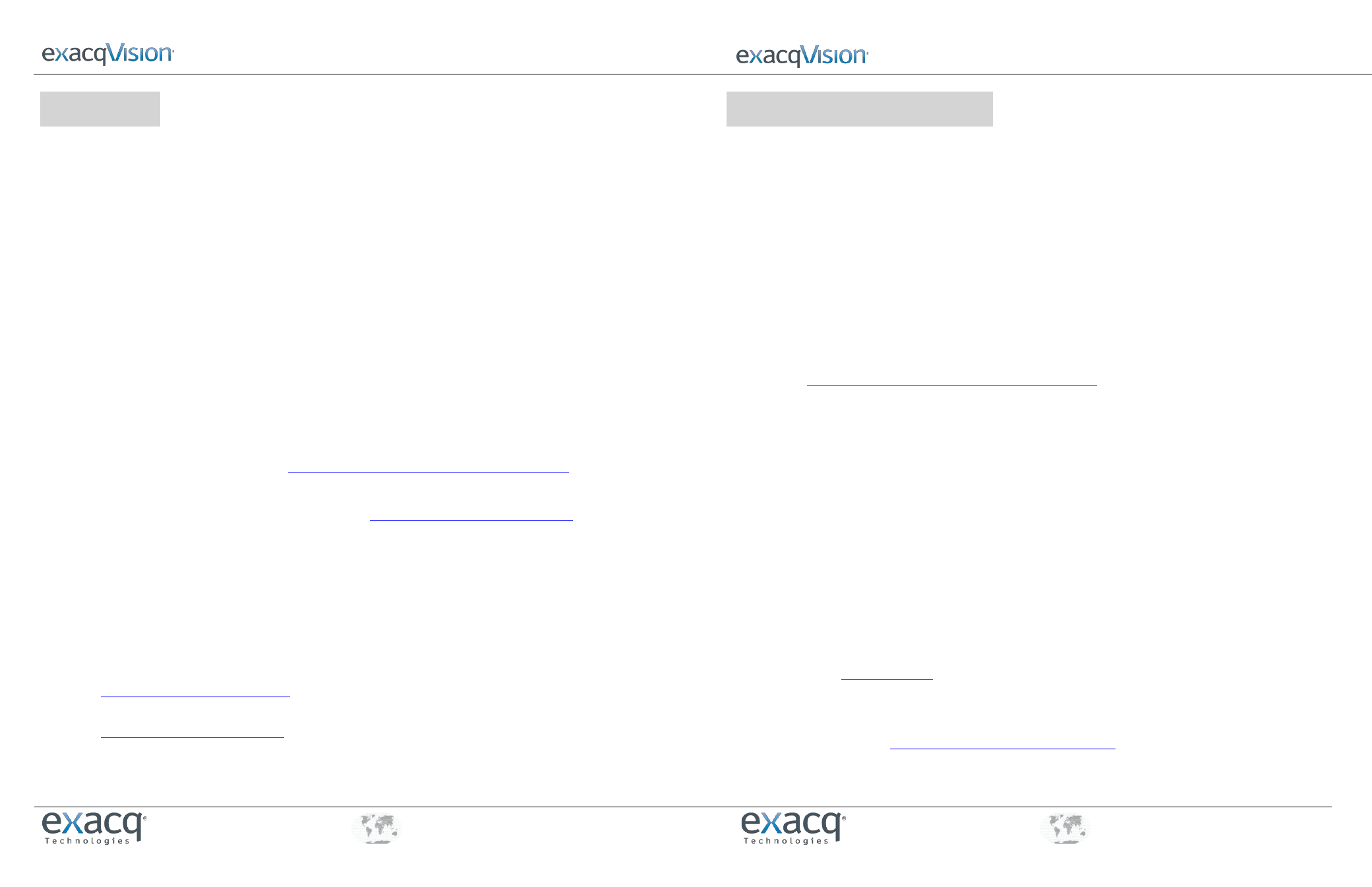
LC Quick Start
LC Quick Start
+1.317.845.5710
+44.1438.310163
USA (Sede Aziendale)
Europa/Medio Oriente/Asia
+1.317.845.5710
+44.1438.310163
USA (Sede Aziendale)
Europa/Medio Oriente/Asia
www.e
x
acq.com
www.e
x
acq.com
2
Installazione
Prima di avviare il server exacqVision (eV), completare i seguenti passaggi:
1.
Montare il server eV in un luogo privo di polvere e a temperatura controllata (<21°C, <40% non condensante). La polvere
può penetrare nel server, provocando il surriscaldamento dei componenti. Le temperature elevate contribuiscono a
provocare guasti prematuri nel disco rigido.
1.
Collegare il server eV ad un gruppo di continuità ccurato per garantire il massimo dell'affidabilità. Un gruppo di continuità
online filtra completamente sbalzi e cali di tensione che possono danneggiare il server.
2.
Collegare le schede di rete (NIC) del server eV alle porte di rete appropriate.
NOTA: Se il sistema di video-sorveglianza non dispone di una rete fisicamente isolata, si consiglia di collegare tutte le
videocamere IP ed una delle schede di rete (NIC) del server ad una video VLAN dedicata. Il software del produttore della
videocamera deve essere installato su un PC in questa subnet; altrimenti il router deve essere configurato in maniera tale
da consentire ad un computer client di comunicare con questa subnet video (VLAN). Questa configurazione VLAN riduce la
probabilità di conflitti di traffico di rete e accessi non autorizzati alle videocamere.
3.
Collegare una tastiera, un monitor ed un mouse al server.
4.
Collegare le videocamere analogiche, i cavi seriali PTZ o l'allarme I/O secondo le modalità illustrate nel paragrafo
"Collegamenti" del presente documento. Si noti che i collegamenti variano a seconda del modello.
5.
Utilizzando il software del produttore della videocamera, configurare l'indirizzo IP di tutte le videocamere. Annotare
queste informazioni per consultazioni future. Si consiglia di non modificare il nome utente e le password fino a quando
non sia stata stabilita la connessione del server eV.
NOTA: Per ulteriori informazioni, si consulti il sito web del produttore della videocamera oppure la Guida di avvio Rapido
della videocamera IP exacqVision all'indirizzo
http://www.exacq.com/downloads/ev-ip-quickstart-0311.pdf
.
La Guida di
avvio rapido può essere trovata anche nella cartella Quickstart sul CD fornito in dotazione.
Per determinare se una particolare combinazione di modello di videocamera/firmware è compatibile con i server eV,
visitare la pagina di integrazione della videocamera all'indirizzo
http://www.exacq.com/support/ipcams.php
.
6.
Verificare la connettività dalle videocamere al server:
a. Uscire dall'account utente del sistema operativo e accedere all'account amministratore. (Il nome
utente/la password predefinito/a è admin/admin256).
b. Su Internet Explorer (Windows) o Firefox (Linux), inserire l'indirizzo IP della videocamera nella
barra degli indirizzi e premere Invio. Se il browser visualizza una schermata introduttiva o di log-in,
la connettività è confermata. Ripetere per tutte le videocamere.
7.
Facoltativo: Attivare Desktop Remoto (Windows) o SSH (Linux) per consentire l'accesso remoto al server e avere
assistenza dall'amministratore. Si consultino i seguenti articoli Exacq Knowledge Base per maggiori informazioni.
a. Utilizzare il Desktop Remoto per gestire i server exacqVision basati sul sistema Windows:
b.
Utilizzare Secure Shell (SSH) per gestire i server exacqVision basati sul sistema Linux:
https://www.exacq.com/kb/?kbid=6186
3
Stabilire le comunicazioni iniziali
Dopo aver installato il server, completare i passaggi seguenti:
1.
Utilizzando una tastiera, un monitor ed un mouse direttamente collegati, configurare le connessioni di rete del server:
a.
In seguito all'avvio automatico del software eV Client sul server, espandere le periferiche del server nell'albero. Seleziona
System Setup e poi il tab Network.
b. Per server con interfacce multiple, selezionare la porta NIC adeguata dal menu a finestra nella parte superiore della pagina:
i. Se il server è installato su una rete che utilizza un indirizzo IP statico (consigliato), selezionare Static,
inserire le impostazioni appropriate e cliccare Apply.
ii. Se il server è installato su una rete che utilizza DHCP (non consigliato), selezionare Dynamic e cliccare Apply.
Dopo un breve intervallo, tutti e quattro i parametri dovrebbero autocompilarsi con le impostazioni di rete
valide. In caso contrario, contattare il proprio amministratore di rete per una risoluzione.
c.
Ripetere questo passaggio per ciascuna porta di rete aggiuntiva.
2.
Se il server viene configurato attraverso un client eV remoto anziché dal server, installare il software client:
c.
Scaricare l'ultimo software Client eV dal sito web Exacq all'indirizzo
http://downloads.exacq.com/downloads/exacqVisionClient.exe
d. Installare il software client su un computer amministratore di sistema.
NOTA: Si consiglia di non avviare il Client software eV direttamente su un sistema eV. Il sistema richiede che le
risorse siano costantemente disponibili per le funzioni di archiviazione, configurazione e ricerca.
e.
Confermare la connettività con il server utilizzando il comando ping e l'indirizzo IP del server. Se il PC client
non può comunicare con il server, contattare l'amministratore di rete.
3.
Se si utilizza un client eV remoto, aggiungere il server alla configurazione Client eV:
a.
Sul PC amministratore di sistema, avviare il software eV client.
b.
Selezionare il pulsante di configurazione (Setup).
c.
Nell’albero di sistema, selezionare Add System.
d.
Cliccare New ed inserire il nome utente admin, la password admin256 e l'indirizzo IP (statico) o l'hostname (fisso)
configurati nei passaggi precedenti.
e.
Cliccare Apply.
i. Se il nuovo server appare nella tabella elenco di sistema con lo stato Connesso, la configurazione iniziale del server è completa.
ii. Se il server NON si connette, ma la connettività è stata confermata nei passaggi precedenti, verificare che il software
anti-virus del PC non stia bloccando le comunicazioni con le porte e gli indirizzi IP del server.
4.
Cambiare le password predefinite del sistema operativo, dell’amministratore exacqVision e le password dell'account utente:
•
Si veda
www.exacq.com/kb
per istruzioni in merito alla modifica delle password del sistema operativo sui server
exacqVision.
•
Si veda il Capitolo 4 del manuale utente exacqVision per istruzioni in merito alla modifica delle password utente e
dell'amministratore.
5.
Procedere con le operazioni di configurazione software presenti nel manuale d'uso del software. Il manuale può essere scaricato dal
sito web Exacq all'indirizzo
http://www.exacq.com/support/specsheets.html
.